win10在哪里更改管理员权限 win10更改管理员权限的方法介绍
更新时间:2023-11-14 15:43:00作者:mei
win10系统拥有Administrator超级管理员账户可以随意删除和添加程序,默认情况下,管理员权限是关闭的,那么要到哪里进行更改设置?接下来教程介绍在win10系统更改管理员权限的方法。
解决方法如下:
1、在Win10左下角的开始图标上点击鼠标右键,在弹出的“菜单”选项中,点击打开“计算机管理”:
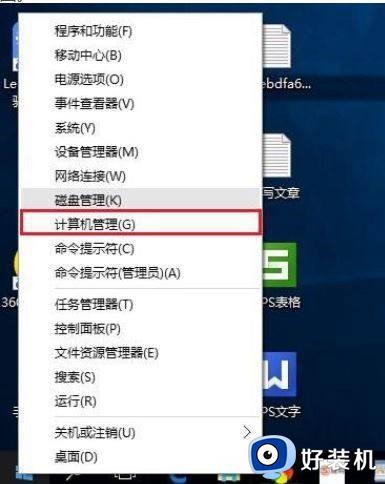
2、打开计算机管理设置后,依次展开左侧的“本地用户和组”--“用户”,然后在右侧的“Administrator”名称上鼠标右键,然后点击打开“属性:
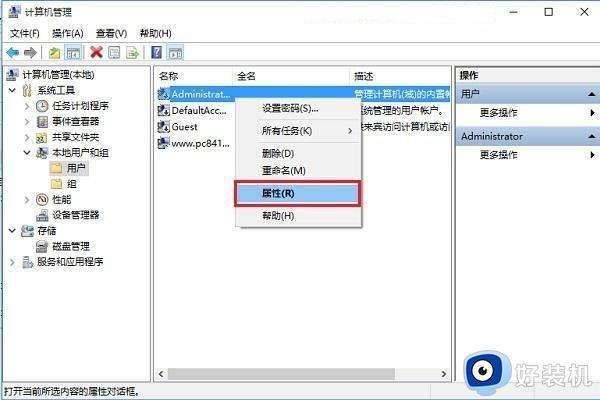
3、打开Administrator属性界面,可以看出默认Administrator管理员账户是禁用的,只要将“账户已禁用”前面的勾去掉,然后点击底部的“确定”就可以了:
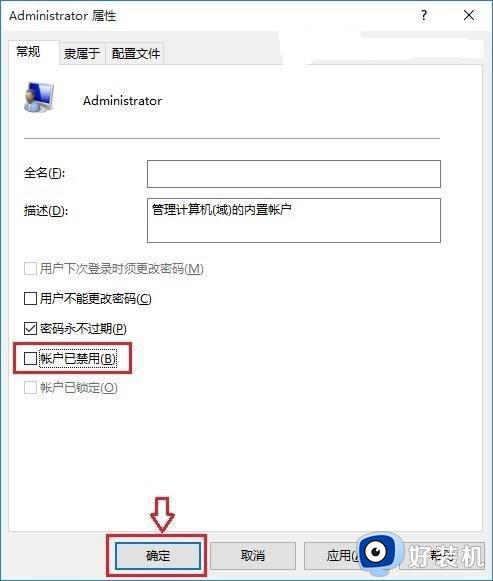
4、最后重启机器即可。
管理员权限可以创建和删除用户账户,设置用户权限,限制用户对系统的访问和操作。还不清楚win10系统怎样更改管理员权限,一起阅读教程来解决。
win10在哪里更改管理员权限 win10更改管理员权限的方法介绍相关教程
- win10怎样获得管理员权限 win10获得管理员权限的解决方法
- win10怎么提升管理员权限 在win10中提升管理员权限的方法
- win10管理员权限在哪里设置 win10系统如何打开管理员权限
- win10改管理员名字的操作方法 win10怎么更改管理员账户名字
- win10获得电脑管理员权限设置方法 win10电脑管理员权限在哪里获取
- 管理员权限在哪里设置win10 win10怎么获取管理员权限
- win10获得电脑管理员权限怎么设置 win10管理员权限在哪里打开
- win10管理员权限打开文件设置方法 win10系统怎么用管理员权限打开文件
- win10 管理员账户依然提示需要管理员权限怎么办 win10明明是管理员还是需要管理员权限如何解决
- 怎么获取windows10管理员权限 快速获得win10管理员权限的方法
- win10怎么打开已禁用输入法图标 win10打开已禁用输入法图标的方法
- win10系统无法移动DOLBY Access错误代码0x80073d0d如何处理
- 如何解决win10系统下重置失败问题 win10系统下重置失败的解决方法
- win10更新KB4532693后桌面清空的解决方法
- win10打开录音机闪退怎么办 win10录音机打开后闪退解决方法
- 电脑密码在哪里设置win10 win10设置开机密码的步骤
win10教程推荐
- 1 win10不能更新系统怎么办 win10电脑不能更新系统修复方法
- 2 win10不支持显卡驱动怎么办 win10显卡不能安装驱动安装处理方法
- 3 win10右下角天气怎么关 win10删除电脑右下角天气显示的方法
- 4 win10删除文件需要管理员权限怎么办 win10删掉文件需要管理员权限处理方法
- 5 彻底关闭win10病毒和威胁防护的步骤 win10如何关闭病毒和威胁防护
- 6 win10进入桌面后鼠标一直转圈怎么回事 win10进桌面一直转圈怎么解决
- 7 win10桌面快捷图标出现白纸怎么回事 win10桌面快捷方式图标变成白板如何处理
- 8 win10计算器打不开怎么办 如何解决win10系统无法打开计算器
- 9 win10共享文件夹怎么在另一个电脑查看 win10共享文件夹另外一台电脑如何找到
- 10 win10关闭每次打开应用的通知设置方法 如何关闭win10每次点开软件都提醒
